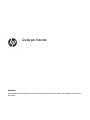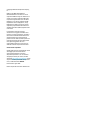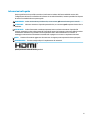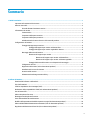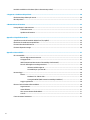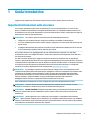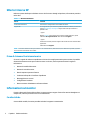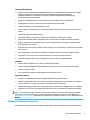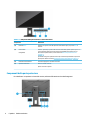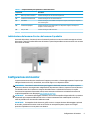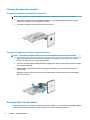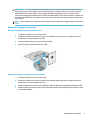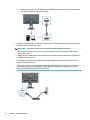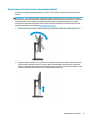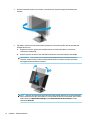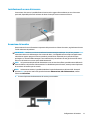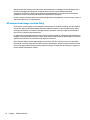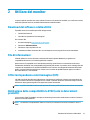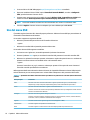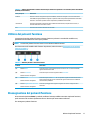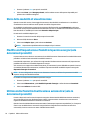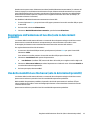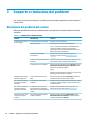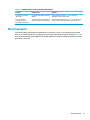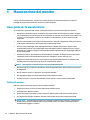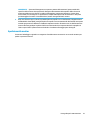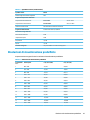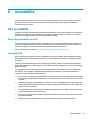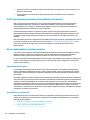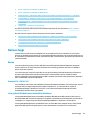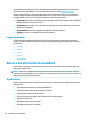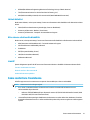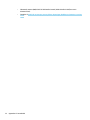HP X24i Gaming Monitor Manuale del proprietario
- Categoria
- TV
- Tipo
- Manuale del proprietario
Questo manuale è adatto anche per

Guida per l'utente
RIASSUNTO
Questa guida fornisce le speciche tecniche e le informazioni relative alle funzionalità, alla congurazione e all'utilizzo
del monitor.

© Copyright 2020 HP Development Company,
L.P.
HDMI, il Logo HDMI e High-Denition
Multimedia Interface sono marchi o marchi
registrati di HDMI Licensing LLC. Windows è un
marchio o un marchio registrato di Microsoft
Corporation negli Stati Uniti e/o in altri Paesi.
USB Type-C® è un marchio registrato di USB
Implementers Forum. DisplayPort™, il logo
DisplayPort™ e VESA® sono marchi o marchi
registrati di proprietà della Video Electronics
Standards Association (VESA) negli Stati Uniti e
in altri Paesi.
Le informazioni contenute in questo
documento sono soggette a modica senza
preavviso. Le uniche garanzie per i prodotti e i
servizi HP sono denite nelle dichiarazioni di
garanzia esplicite che accompagnano tali
prodotti e servizi. Nulla di quanto riportato nel
presente documento può essere interpretato
come garanzia aggiuntiva. HP non è
responsabile di omissioni o errori tecnici ed
editoriali contenuti nel presente documento.
Avviso relativo al prodotto
Questa guida descrive le caratteristiche comuni
alla maggior parte dei modelli. Alcune
caratteristiche potrebbero non essere
disponibili nel prodotto in uso. Per accedere
alla guida per l'utente più recente, accedere
alla pagina http://www.hp.com/support, quindi
seguire le istruzioni per individuare il prodotto
in uso, e inne selezionare Manuali.
Prima edizione: luglio 2020
Numero di parte del documento: M10257-061

Informazioni sulla guida
Questa guida fornisce le speciche tecniche e le informazioni relative alle funzionalità del monitor, alla
congurazione del monitor e all'utilizzo del software. A seconda del modello, il monitor potrebbe non disporre
di tutte le funzionalità incluse in questa guida.
AVVERTENZA! Indica una situazione pericolosa che, se non evitata, può causare lesioni gravi o mortali.
ATTENZIONE: Indica una situazione di pericolo potenziale che, se non evitata, può comportare lesioni lievi o
moderate.
IMPORTANTE: Indica informazioni considerate importanti ma non relative a situazioni di pericolo (ad
esempio, messaggi correlati a danni materiali). Segnala all'utente che la mancata osservanza della procedura
esattamente come descritta potrebbe causare la perdita di dati o danni all'hardware o al software. Il
messaggio contiene inoltre informazioni essenziali utili a spiegare un concetto o completare un'attività.
NOTA: Contiene informazioni aggiuntive che rimarcano o integrano punti importanti del testo principale.
SUGGERIMENTO: Fornisce consigli utili per il completamento di un'attività.
Questo prodotto è dotato di tecnologia HDMI.
iii

iv Informazioni sulla guida

Sommario
1 Guida introduttiva ......................................................................................................................................... 1
Importanti informazioni sulla sicurezza ............................................................................................................... 1
Ulteriori risorse HP ................................................................................................................................................. 2
Prima di chiamare l'assistenza tecnica ............................................................................................... 2
Informazioni sul monitor ....................................................................................................................................... 2
Caratteristiche ..................................................................................................................................... 2
Componenti della parte anteriore ....................................................................................................... 3
Componenti della parte posteriore ..................................................................................................... 4
Individuazione del numero di serie e del numero di prodotto ............................................................ 5
Congurazione del monitor ................................................................................................................................... 5
Fissaggio del supporto per monitor .................................................................................................... 6
Fissaggio del supporto per monitor ad altezza ssa ....................................................... 6
Fissaggio del supporto per monitor regolabile in altezza ................................................ 6
Montaggio della testa del monitor ...................................................................................................... 6
Rimozione del supporto per monitor ............................................................................... 7
Rimozione del supporto per monitor ad altezza ssa ................................... 7
Rimozione del supporto per monitor ad altezza regolabile .......................... 7
Fissaggio della testa del monitor su un dispositivo di montaggio .................................. 8
Collegamento dei cavi ......................................................................................................................... 9
Regolazione del monitor (solo in determinati prodotti) ................................................................... 11
Installazione di un cavo di sicurezza ................................................................................................. 13
Accensione del monitor ..................................................................................................................... 13
HP watermark and image retention Policy ....................................................................................... 14
2 Utilizzo del monitor ..................................................................................................................................... 15
Download del software e delle utilità ................................................................................................................. 15
File di informazioni .............................................................................................................................................. 15
Il le Corrispondenza colori immagine (ICM) ....................................................................................................... 15
Abilitazione della compatibilità G-SYNC (solo in determinati prodotti) ............................................................. 15
Uso del menu OSD ............................................................................................................................................... 16
Utilizzo dei pulsanti funzione .............................................................................................................................. 17
Riassegnazione dei pulsanti funzione ................................................................................................................. 17
Stato della modalità di visualizzazione .............................................................................................................. 18
Modica dell'impostazione Modalità risparmio energia (solo determinati prodotti) ........................................ 18
Utilizzo della Modalità disattivazione automatica (solo in determinati prodotti) ............................................. 18
Regolazione dell'emissione di luce blu (solo in determinati prodotti) ................................................................ 19
v

Uso della modalità Luce blu bassa (solo in determinati prodotti) ...................................................................... 19
3 Supporto e risoluzione dei problemi .............................................................................................................. 20
Risoluzione dei problemi più comuni .................................................................................................................. 20
Blocchi pulsanti .................................................................................................................................................... 21
4 Manutenzione del monitor ............................................................................................................................ 22
Linee guida per la manutenzione ........................................................................................................................ 22
Pulizia del monitor ............................................................................................................................ 22
Spedizione del monitor ..................................................................................................................... 23
Appendice A Speciche tecniche ...................................................................................................................... 24
Speciche tecniche del modello da 60,45 cm (23,8 pollici) ................................................................................ 24
Risoluzioni di visualizzazione predenite ........................................................................................................... 25
Formati video ad alta denizione ........................................................................................................................ 26
Funzione Risparmio energia ................................................................................................................................ 26
Appendice B Accessibilità ................................................................................................................................ 27
HP e accessibilità ................................................................................................................................................. 27
Ricerca degli strumenti necessari ..................................................................................................... 27
L'impegno di HP ................................................................................................................................. 27
IAAP (International Association of Accessibility Professionals) ....................................................... 28
Ricerca della migliore tecnologia assistiva ....................................................................................... 28
Valutazione delle esigenze ............................................................................................. 28
Accessibilità per i prodotti HP ......................................................................................... 28
Norme e leggi ....................................................................................................................................................... 29
Norme ................................................................................................................................................ 29
Mandato 376 – EN 301 549 ............................................................................................ 29
Linee guida WCAG (Web Content Accessibility Guidelines) ............................................ 29
Leggi e regolamenti ........................................................................................................................... 30
Risorse e link utili relativi all'accessibilità ........................................................................................................... 30
Organizzazioni ................................................................................................................................... 30
Istituti didattici .................................................................................................................................. 31
Altre risorse relative alla disabilità ................................................................................................... 31
Link HP ............................................................................................................................................... 31
Come contattare l'assistenza .............................................................................................................................. 31
vi

1 Guida introduttiva
Leggere questo capitolo per informazioni sulla sicurezza e su dove reperire ulteriori risorse HP.
Importanti informazioni sulla sicurezza
Con il monitor potrebbero essere inclusi un adattatore CA e un cavo di alimentazione. Se si usa un cavo
diverso, utilizzare esclusivamente una sorgente di alimentazione e un collegamento adatti al monitor. Per
informazioni sul set del cavo di alimentazione corretto da utilizzare per il monitor, vedere gli Avvisi relativi al
prodotto forniti con il kit di documentazione.
AVVERTENZA! Per ridurre il rischio di scosse elettriche o di danni all'apparecchiatura:
● Collegare il cavo di alimentazione a una presa CA facilmente accessibile in ogni momento.
● Se il cavo di alimentazione è dotato di spina tripolare, collegare il cavo a una presa dello stesso tipo con
messa a terra.
● Scollegare l'alimentazione del computer staccando il cavo di alimentazione dalla presa CA. Per staccare
il cavo di alimentazione dalla presa CA, aerrarlo per la spina.
Per la propria sicurezza, non appoggiare nulla sui cavi di alimentazione o sugli altri cavi. Instradare
accuratamente tutti i cavi collegati al monitor in modo che non possano essere calpestati, tirati, aerrati e
che non siano di inciampo.
Per ridurre il rischio di lesioni gravi, leggere la Guida alla sicurezza e al comfort fornita con le guide per
l'utente. In questa guida viene descritto come organizzare adeguatamente la postazione di lavoro, la postura
corretta da tenere e le abitudini errate che chi utilizza un computer dovrebbe evitare. La Guida alla sicurezza e
al comfort fornisce anche importanti informazioni sulla sicurezza meccanica ed elettrica. La Guida alla
sicurezza e al comfort è disponibile anche in rete alla pagina http://www.hp.com/ergo.
IMPORTANTE: Per proteggere il monitor nonché il computer, collegare tutti i cavi di alimentazione del
computer e delle relative periferiche (quali monitor, stampante, scanner) a un dispositivo di protezione dalle
sovratensioni, ad esempio una presa multipla o un UPS. Non tutte le prese multiple dispongono della
protezione da sovratensione e, nel caso, devono essere specicamente etichettate come dotate di tale
funzione. Utilizzare una presa multipla con garanzia del rispettivo produttore di sostituzione
dell'apparecchiatura nel caso in cui la protezione da sovratensioni non funzioni.
Usare mobili adatti e di dimensioni corrette, progettati per supportare adeguatamente il monitor.
AVVERTENZA! I monitor collocati in maniera inappropriata su credenze, librerie, mensole, scrivanie,
altoparlanti, cassettiere o carrelli possono cadere e causare lesioni alle persone.
AVVERTENZA! Rischio di stabilità: Il dispositivo potrebbe cadere, provocando gravi lesioni personali o la
morte. Per evitare lesioni, ssare saldamente il monitor al piano o alla parete secondo le istruzioni di
installazione.
AVVERTENZA! Questo apparecchio non è adatto per l'uso in luoghi in cui potrebbero esserci bambini.
NOTA: Questo prodotto è adatto per l'intrattenimento. Si consiglia di posizionare il monitor in un ambiente
luminoso controllato per evitare interferenze da parte di superci luminose e lucenti presenti nelle vicinanze
che potrebbero causare riessi di disturbo sullo schermo.
Importanti informazioni sulla sicurezza 1

Ulteriori risorse HP
Utilizzare questa tabella per individuare risorse che forniscono dettagli sul prodotto, informazioni pratiche e
molto altro.
Tabella 1-1 Ulteriori informazioni
Risorsa Contenuti
Istruzioni di installazione Panoramica su congurazione e funzionalità del monitor
Supporto HP Per il Supporto HP o per risolvere un problema hardware o software, accedere alla
pagina http://www.hp.com/support e seguire le istruzioni per individuare il
prodotto in uso.
- oppure -
Digitare supporto nella casella di ricerca sulla barra delle applicazioni, quindi
selezionare HP Support Assistant. Inne selezionare Supporto.
- oppure -
Selezionare l'icona del punto interrogativo nella casella di ricerca sulla barra delle
applicazioni.
Inne selezionare Supporto.
NOTA: Contattare l'assistenza clienti per sostituire il cavo di alimentazione, l'adattatore CA (solo in determinati prodotti) o qualsiasi
altro cavo fornito in dotazione con il monitor.
Prima di chiamare l'assistenza tecnica
Se non si è in grado di risolvere un problema con l'aiuto dei consigli presentati in questa sezione, è possibile
chiamare l'assistenza tecnica per un ulteriore aiuto. In tal caso, tenere a portata di mano le seguenti
informazioni.
● Numero di modello del monitor
● Numero di serie del monitor
● Data di acquisto riportata in fattura
● Condizioni nelle quali si è vericato il problema
● Messaggi di errore ricevuti
● Congurazione hardware
● Nome e versione di hardware e software utilizzati
Informazioni sul monitor
Il monitor dispone di funzionalità eccellenti. In questa sezione vengono fornite informazioni dettagliate sui
componenti, sulla loro posizione e sul loro funzionamento.
Caratteristiche
A seconda del modello, il monitor potrebbe includere le seguenti caratteristiche:
2 Capitolo 1 Guida introduttiva

Caratteristiche del display
● Display con area di visualizzazione diagonale da 60,45 cm (23,8 pollici) con risoluzione 1920 × 1080 a
144 Hz, più supporto a schermo intero di risoluzioni inferiori; include la funzionalità di
ridimensionamento personalizzato per ottenere la massima dimensione delle immagini pur
preservandone il formato originale
● Display a cristalli liquidi (LCD) con matrice attiva e con tecnologia in-plane switching (IPS)
● Ampia gamma di colori per ottenere la copertura degli spazi di colore sRGB
● Pannello antiriesso con retroilluminazione a LED
● Ampio angolo di visualizzazione per consentire la visione da seduti, in piedi o in movimento da un lato
all'altro
● Capacità di regolazione dell'inclinazione
● Capacità di rotazione, orientamento e regolazione dell'altezza (in determinati modelli)
● Capacità di orientamento della testa del monitor da orizzontale a verticale (in determinati modelli)
● Quattro pulsanti On-Screen Display (OSD), di cui tre ricongurabili per consentire la selezione rapida
delle operazioni più frequenti
● Regolazioni On-Screen Display (OSD) in diverse lingue per una congurazione e ottimizzazione semplice
dello schermo
● Funzione di risparmio energetico per soddisfare i requisiti in materia di consumo energetico ridotto
● Attacco per cavo di sicurezza sul retro del monitor per un cavo di sicurezza opzionale
● Funzione di gestione dei cavi per il posizionamento di cavi e li (in determinati modelli)
Connettori
● Ingresso video DisplayPort™ (cavo incluso in determinati modelli)
● Ingresso video HDMI (High Denition Multimedia Interface™) (cavo incluso in determinati modelli)
● Jack di uscita audio (cuie)
● Funzionalità Plug and Play, se supportata dal sistema operativo in uso
Supporto per monitor
● Supporto rimovibile per soluzioni di montaggio essibili della testa del monitor
● Dispositivo HP Quick Release 2 che consente di collegare rapidamente la testa del monitor al supporto
con un semplice clic, e quindi rimuoverla con il semplice rilascio del pulsante
●
Capacità di montaggio VESA® (100 × 100 mm) per ssare il monitor ad un supporto a braccio snodabile
● Supporto per una staa di montaggio per ssare il monitor a una workstation (in determinati modelli)
NOTA: Per informazioni sulla sicurezza e sulle normative, vedere il documento Avvisi relativi al prodotto
fornito nel kit di documentazione. Per accedere alla guida per l'utente più recente, accedere alla pagina
http://www.hp.com/support, quindi seguire le istruzioni per individuare il prodotto in uso, e inne selezionare
Manuali.
Componenti della parte anteriore
Per identicare i componenti sulla parte anteriore del monitor, utilizzare l'illustrazione e la tabella seguenti.
Informazioni sul monitor 3

Tabella 1-2 Componenti della parte anteriore e relative descrizioni
Componente Descrizione
(1) Pulsante Menu Premere per aprire il menu OSD. Quando il menu OSD è aperto, la spia del Menu si
accende.
(2) Pulsanti OSD
(assegnabili)
Premere i pulsanti per spostarsi all'interno del menu OSD, quando questo è aperto. Le
icone di spia della funzione indicano le funzioni predenite dei pulsanti. Per una
descrizione di queste funzioni, vedere la sezione Utilizzo dei pulsanti funzione
a pagina 17.
È possibile riassegnare i pulsanti funzione per selezionare rapidamente le operazioni
più frequenti. Vedere la sezione Riassegnazione dei pulsanti funzione a pagina 17.
(3) Pulsante di alimentazione Consente di spegnere o accendere il monitor.
(4) Spia di alimentazione Accesa: il monitor è acceso.
Spenta: il monitor è spento.
Componenti della parte posteriore
Per identicare i componenti sul retro del monitor, utilizzare l'illustrazione e la tabella seguenti.
4 Capitolo 1 Guida introduttiva

Tabella 1-3 Componenti della parte posteriore e relative descrizioni
Componente Descrizione
(1) Attacco per cavo di sicurezza Consente di collegare un cavo di sicurezza opzionale.
(2) Connettore di alimentazione Consente di collegare un cavo di alimentazione.
(3) Porta HDMI Consente di collegare il cavo HDMI a un dispositivo sorgente, ad esempio un computer o
una console di gioco.
(4) Connettore DisplayPort Consente di collegare il cavo DisplayPort a un dispositivo sorgente, ad esempio un
computer o una console di gioco.
(5) Jack per cuie Consente di collegare cuie al monitor.
Individuazione del numero di serie e del numero di prodotto
A seconda del prodotto, il numero di serie e il numero di prodotto si trovano su un'etichetta apposta sul retro
del monitor o sotto il frontalino della testa del monitor. Questi dati potrebbero essere necessari se si contatta
HP in merito al monitor.
Congurazione del monitor
In questa sezione viene descritto come ssare il supporto per monitor o di montaggio a parete e le opzioni per
collegare il monitor ad un PC, un notebook, una console di gioco o un dispositivo simile.
AVVERTENZA! Per ridurre il rischio di lesioni gravi, leggere la Guida alla sicurezza e al comfort. In questa
guida viene descritto come organizzare adeguatamente la postazione di lavoro, la postura corretta da tenere
e le abitudini errate che chi utilizza un computer dovrebbe evitare. La Guida alla sicurezza e al comfort
fornisce anche importanti informazioni sulla sicurezza meccanica ed elettrica. La Guida alla sicurezza e al
comfort è disponibile in rete alla pagina http://www.hp.com/ergo.
IMPORTANTE: Per evitare di danneggiare il monitor, non toccare la supercie del pannello LCD. La pressione
sul pannello può comportare diormità dei colori o cattivo orientamento dei cristalli liquidi. In tal caso, lo
schermo potrebbe non ritornare alle condizioni normali.
IMPORTANTE: Per impedire che lo schermo si grai, si rovini o si rompa ed evitare di danneggiare i pulsanti
di controllo, posizionare il monitor rivolto verso il basso su una supercie piana, coperta con un foglio
protettivo in polistirene o con un panno non abrasivo.
Congurazione del monitor 5

Fissaggio del supporto per monitor
Fissaggio del supporto per monitor ad altezza ssa
NOTA: Le procedure per ssare un supporto per monitor potrebbero essere diverse su altri modelli.
1. Posizionare la testa del monitor rivolta verso il basso su una supercie piana coperta con un foglio
protettivo in polistirene o un panno pulito e asciutto.
2. Far scorrere il supporto sul connettore sul retro del monitor.
Fissaggio del supporto per monitor regolabile in altezza
NOTA: Le procedure per ssare un supporto per monitor potrebbero essere diverse su altri modelli.
1. Posizionare la testa del monitor rivolta verso il basso su una supercie piana coperta con un foglio
protettivo in polistirene o un panno pulito e asciutto.
2. Far scorrere la parte superiore della piastra di montaggio del supporto sotto il bordo superiore del vano
sul retro del pannello (1).
3. Abbassare il lato inferiore della piastra di montaggio del supporto nel vano no a farla scattare in
posizione (2).
Quando il supporto è bloccato in posizione, la levetta sulla parte inferiore della piastra di montaggio
fuoriesce verso l'alto.
Montaggio della testa del monitor
Per collegare il monitor a una parete mediante un braccio snodabile o un altro impianto di montaggio, seguire
le istruzioni riportate in questa sezione per collegare in sicurezza e saldamente il monitor.
6 Capitolo 1 Guida introduttiva

IMPORTANTE: Il monitor supporta fori di montaggio da 100 mm secondo lo standard industriale VESA. Per
ssare una soluzione di montaggio di terzi alla testa del monitor, utilizzare quattro viti da 4 mm, con passo
della lettatura 0,7 e lunghe 10 mm. Viti più lunghe potrebbero danneggiare il monitor. Vericare che la
soluzione di montaggio del produttore sia conforme allo standard VESA, e che questa sia idonea a sostenere il
peso della testa del monitor. Per ottenere prestazioni ottimali, utilizzare i cavi di alimentazione e video forniti
con il monitor.
NOTA: Questo apparato è concepito per essere supportato da una staa di montaggio a parete certicata UL
o CSA.
Rimozione del supporto per monitor
Rimozione del supporto per monitor ad altezza ssa
1. Scollegare e rimuovere tutti i cavi dal monitor.
2. Posizionare il monitor rivolto verso il basso su una supercie piana coperta con un foglio protettivo in
polistirene o con un panno pulito e asciutto.
3. Premere il pulsante di rilascio sul retro del monitor (1).
4. Estrarre il supporto dalla testa del monitor (2).
Rimozione del supporto per monitor ad altezza regolabile
1. Scollegare e rimuovere tutti i cavi dal monitor.
2. Posizionare il monitor rivolto verso il basso su una supercie piana coperta con un foglio protettivo in
polistirene o con un panno pulito e asciutto.
3. Spingere il pulsante di rilascio al centro della parte inferiore della piastra di montaggio del supporto (1).
4. Ruotare la parte inferiore del supporto verso l'alto nché la piastra di montaggio non esce dal vano nella
testa del monitor (2).
Congurazione del monitor 7

5. Far scorrere il supporto all'esterno del vano (3).
Fissaggio della testa del monitor su un dispositivo di montaggio
Se si collega un dispositivo di montaggio, potrebbero essere necessari strumenti aggiuntivi, come ad esempio
un cacciavite (da acquistare separatamente). Per evitare di danneggiare il monitor, attenersi alle istruzioni
riportate di seguito.
IMPORTANTE: Se queste istruzioni non sono applicabili al dispositivo in uso, seguire le istruzioni del
produttore del dispositivo di montaggio durante il montaggio del monitor su una parete o su un braccio
snodabile.
Per ssare la testa del monitor ad un braccio snodabile o ad un altro dispositivo di montaggio, attenersi alla
seguente procedura:
1. Inserire quattro viti di montaggio nei fori sul dispositivo di montaggio e nei fori per viti VESA sul retro
della testa del monitor.
● Se si è rimosso un supporto ad altezza ssa, consultare questa illustrazione.
8 Capitolo 1 Guida introduttiva

● Se si è rimosso un supporto ad altezza regolabile, consultare questa illustrazione.
2. Serrare le quattro viti di montaggio.
Collegamento dei cavi
Oltre ai dettagli su come collegare un cavo, questa sezione contiene informazioni sul funzionamento del
monitor quando si collegano determinati cavi.
NOTA: A seconda del modello, il monitor potrebbe supportare ingressi HDMI o DisplayPort. La modalità
video è determinata dal cavo video utilizzato. Il monitor determina automaticamente quali sono gli ingressi
con segnali video validi. È possibile selezionare gli ingressi attraverso il menu OSD. Il monitor viene fornito
con determinati cavi. Non tutti i cavi mostrati in questa sezione sono forniti in dotazione con il monitor.
1. Posizionare il monitor in un luogo comodo e ben ventilato vicino al computer.
2. Collegare un cavo video.
● Collegare un'estremità del cavo DisplayPort al connettore DisplayPort sul retro del monitor e l'altra
estremità del cavo al connettore DisplayPort sul dispositivo sorgente.
Congurazione del monitor 9

● Collegare un'estremità del cavo HDMI alla porta HDMI sul retro del monitor e l'altra estremità del
cavo alla porta HDMI sul dispositivo sorgente.
3. Collegare un'estremità del cavo di alimentazione al monitor e l'altra estremità del cavo a una presa CA
provvista di terminale di messa a terra.
AVVERTENZA! Per ridurre il rischio di scosse elettriche o di danni all'apparecchiatura:
Non escludere la spina di messa a terra del cavo di alimentazione, in quanto svolge un'importante
funzione di sicurezza.
Collegare il cavo di alimentazione a una presa CA (provvista del terminale di messa a terra) facilmente
accessibile in ogni momento.
Per scollegare completamente l'apparecchiatura dalla sorgente di alimentazione, staccare il cavo di
alimentazione dalla presa CA.
Per la propria sicurezza, non appoggiare nulla sui cavi di alimentazione o sugli altri cavi. Sistemarli in
modo che non possano essere calpestati accidentalmente. Non tirare i cavi. Per staccare il cavo di
alimentazione dalla presa CA,
aerrarlo per la spina.
10 Capitolo 1 Guida introduttiva

Regolazione del monitor (solo in determinati prodotti)
Per favorire uno spazio di lavoro ergonomico, il monitor ore le opzioni di regolazione descritte in questa
sezione.
AVVERTENZA! Per ridurre il rischio di lesioni gravi, leggere la Guida alla sicurezza e al comfort. In questa
guida viene descritto come organizzare adeguatamente la postazione di lavoro, la postura corretta da tenere
e le abitudini errate che chi utilizza un computer dovrebbe evitare. La Guida alla sicurezza e al comfort
fornisce anche importanti informazioni sulla sicurezza meccanica ed elettrica. La Guida alla sicurezza e al
comfort è disponibile in rete alla pagina http://www.hp.com/ergo.
1. Inclinare la testa del monitor in avanti o indietro per posizionarla ad un livello ottimale per gli occhi.
2. Regolare l'altezza del monitor in una posizione comoda per la propria workstation individuale. Il bordo
superiore del frontalino del monitor non deve superare l'altezza degli occhi. Un monitor in posizione
bassa e reclinata potrebbe essere più comodo per gli utenti con lenti correttive. Riposizionare il monitor
quando si regola la postura di lavoro nel corso della giornata lavorativa.
Congurazione del monitor 11

3. Ruotare la testa del monitor verso sinistra o verso destra per ottenere l'angolo di visualizzazione
ottimale.
4. È possibile ruotare la testa del monitor dall'orientamento orizzontale a quello verticale per adattarla
all'applicazione in uso.
a. Regolare il monitor in posizione di massima altezza e inclinarlo all'indietro in posizione di
inclinazione completa (1).
b. Ruotare il monitor in senso orario di 90° dall'orientamento orizzontale a quello verticale (2).
IMPORTANTE: Se il monitor non è in posizione di massima altezza e inclinazione durante la
rotazione, l'angolo in basso a destra del pannello del monitor entrerà in contatto con la base,
danneggiando potenzialmente il monitor.
NOTA: Utilizzare le impostazioni di visualizzazione del sistema operativo per ruotare l'immagine
sullo schermo da verticale a orizzontale. Per ruotare l'OSD da verticale a orizzontale, aprire il menu
OSD e selezionare Regolazione immagine, quindi Rotazione del menu su schermo, e inne
selezionare Verticale.
12 Capitolo 1 Guida introduttiva

Installazione di un cavo di sicurezza
Come misura di sicurezza, è possibile ssare il monitor ad un oggetto sso mediante un cavo di sicurezza
opzionale, disponibile presso HP. Utilizzare la chiave fornita per ssare e rimuovere il blocco.
Accensione del monitor
Questa sezione fornisce informazioni importanti sulla prevenzione di danni al monitor, sugli indicatori di avvio
e sulla risoluzione dei problemi.
IMPORTANTE: I monitor su cui viene visualizzata la stessa immagine statica per 12 o più ore, possono
subire danni da burn-in dell'immagine. Per evitare tali danni, è consigliabile attivare sempre un'applicazione
salvaschermo oppure spegnere il monitor quando si prevede di non utilizzarlo per un periodo di tempo
prolungato. La ritenzione delle immagini è una condizione che può vericarsi su tutti gli schermi LCD. I danni
da burn-in del monitor non sono coperti dalla Garanzia HP.
NOTA: Se la pressione del pulsante di alimentazione non sortisce alcun eetto, potrebbe essere abilitata la
funzione di Blocco del pulsante di alimentazione. Per disabilitare questa funzione, tenere premuto il pulsante
di accensione del monitor per 10 secondi.
NOTA: Su determinati monitor, è possibile disabilitare la spia di alimentazione dal menu OSD. Premere il
pulsante Menu per aprire il menu OSD, quindi selezionare Alimentazione, LED di alimentazione, e inne
selezionare Disattivato.
▲ Premere il pulsante di alimentazione sul monitor per accenderlo.
Congurazione del monitor 13

Quando si accende il monitor per la prima volta, viene visualizzato un messaggio di stato del monitor per 5
secondi. Il messaggio indica l'ingresso del segnale attivo corrente, lo stato dell'impostazione di
commutazione automatica della sorgente (Attivata oppure Disattivata), la risoluzione di visualizzazione
predenita corrente e la risoluzione di visualizzazione predenita consigliata.
Il monitor esegue automaticamente una scansione degli ingressi del segnale per trovare un ingresso attivo e
utilizza tale ingresso per la visualizzazione.
HP watermark and image retention Policy
Alcuni monitor sono progettati con tecnologia di visualizzazione IPS (in-plane switching), che ore angoli di
visione ultra-ampi e qualità dell'immagine avanzata. Sebbene sia adatta a numerose applicazioni, questa
tecnologia del pannello non è adatta a immagini statiche, stazionarie o
sse per lunghi periodi di tempo, a
meno che non si utilizzino dei salvaschermo.
Le applicazioni con immagini statiche possono includere videosorveglianza, videogame, loghi di marketing e
template. Le immagini statiche possono causare danni derivanti dalla ritenzione dell'immagine che possono
apparire come macchie o sovrimpressioni sullo schermo del monitor.
I danni derivanti dalla ritenzione dell'immagine sui monitor accesi 24 ore al giorno non sono coperti dalla
Garanzia HP. Per evitare danni derivanti dalla ritenzione dell'immagine, spegnere sempre il monitor quando
non è in uso oppure utilizzare l'impostazione Risparmio energia, se supportata dal sistema, per spegnere il
monitor quando il sistema non è attivo.
14 Capitolo 1 Guida introduttiva
La pagina si sta caricando...
La pagina si sta caricando...
La pagina si sta caricando...
La pagina si sta caricando...
La pagina si sta caricando...
La pagina si sta caricando...
La pagina si sta caricando...
La pagina si sta caricando...
La pagina si sta caricando...
La pagina si sta caricando...
La pagina si sta caricando...
La pagina si sta caricando...
La pagina si sta caricando...
La pagina si sta caricando...
La pagina si sta caricando...
La pagina si sta caricando...
La pagina si sta caricando...
La pagina si sta caricando...
-
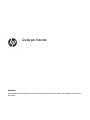 1
1
-
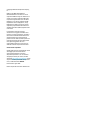 2
2
-
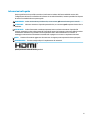 3
3
-
 4
4
-
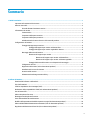 5
5
-
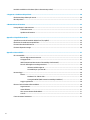 6
6
-
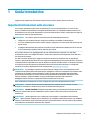 7
7
-
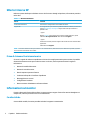 8
8
-
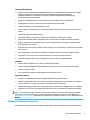 9
9
-
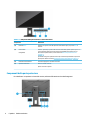 10
10
-
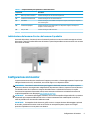 11
11
-
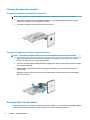 12
12
-
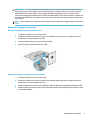 13
13
-
 14
14
-
 15
15
-
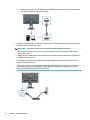 16
16
-
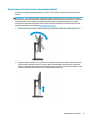 17
17
-
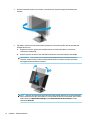 18
18
-
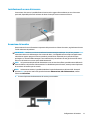 19
19
-
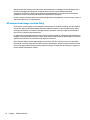 20
20
-
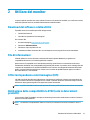 21
21
-
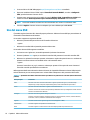 22
22
-
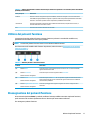 23
23
-
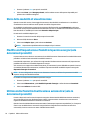 24
24
-
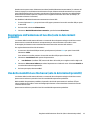 25
25
-
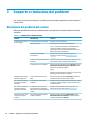 26
26
-
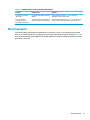 27
27
-
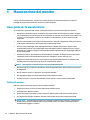 28
28
-
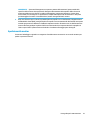 29
29
-
 30
30
-
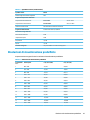 31
31
-
 32
32
-
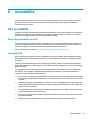 33
33
-
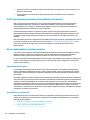 34
34
-
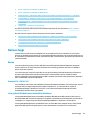 35
35
-
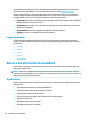 36
36
-
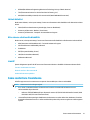 37
37
-
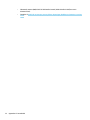 38
38
HP X24i Gaming Monitor Manuale del proprietario
- Categoria
- TV
- Tipo
- Manuale del proprietario
- Questo manuale è adatto anche per
Documenti correlati
-
HP Value 27-inch Displays Manuale del proprietario
-
HP X27 FHD Gaming Monitor Manuale del proprietario
-
HP P22h G4 FHD Monitor Manuale del proprietario
-
HP Z27q G3 QHD Display Manuale del proprietario
-
HP E24u G4 FHD USB-C Monitor Manuale del proprietario
-
HP P34hc G4 WQHD USB-C Curved Monitor Manuale del proprietario
-
HP Z24u G3 WUXGA USB-C Display Manuale del proprietario
-
HP U28 4K HDR Monitor Manuale del proprietario
-
HP E24q G4 QHD Monitor Manuale del proprietario
-
HP Z25xs G3 QHD USB-C DreamColor Display Manuale del proprietario